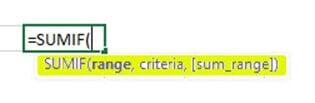Функция SUMIF в Excel: Научете с ПРИМЕР
Какво представлява функцията SUMIF?
SUMIF е функцията, използвана за сумиране на стойностите според един критерий. С помощта на тази функция можете да намерите сумата от числа, прилагайки условие в диапазон. Тази функция е част от математически и тригонометрични функции. Подобно на името, това ще сумира, ако дадените критерии са удовлетворени. Тази функция се използва за намиране на сумата на определени числа в голям набор от данни.
Как да използвам функцията SUMIF?
SUMIF ще сумира диапазона от клетки според посочените критерии. Диапазонът от клетки, към които трябва да се приложи условието, ограничението, според което сумата ще се изчисли, диапазонът от клетки, за които сумата, която да се изчисли според условието, трябва да се посочи в рамките на формула.
Формула на MS SUMIF
Като цяло, следвайте формат, в който трябва да бъдат предоставени критериите, обхватът на критериите и т.н.
SUMIF(range,criteria,sum range)
- Обхват: Диапазонът от клетки, които включват критериите
- Критерии: Условието, което трябва да бъде изпълнено
- Обхват на сумата: Диапазонът от клетки за добавяне, ако условието е изпълнено.
Пример 1: Използване на SUMIF
Предвид таблицата с данни с номерата на поръчките и сумата на сметката. Трябва да намерите сумата на сумата на сметката за конкретни поръчки.
Етап 1) Искате да намерите сумата на сумата на сметката за конкретна поръчка на марка, където номерът на поръчката започва с „Amzcd“.
| S# | Поръчка Номер | Bill Сума |
|---|---|---|
| 1 | Amzcd 008 | $450 |
| 2 | Amzcd 009 | $500 |
| 3 | AFJK 010 | $1,102 |
| 4 | Amzcd 011 | $850 |
| 5 | Amzcd 012 | $564 |
| 6 | АБВФ 013 | $345 |
| 7 | Amzcd 014 | $10.50 |
| 8 | Amzcd 015 | $835.50 |
| 9 | АБВФ 016 | $1,236 |
| 10 | AFJK 017 | $478.20 |
| 11 | Amzcd 018 | $100.25 |
Стъпка 2) Изберете клетката по-долу към сумата на сметката и приложете формулата, за да намерите сумата на сумата на сметката само за поръчките, която започва с „Amzcd“.
Стъпка 3) Приложената формула е
'=SUMIF (B2: B12, "Amzcd*," C2: C12)'
- B2: B12 е диапазонът от клетки, където ще се проверяват критериите.
- „Amzcd*“ е критериите, прилагани при започване на номера на поръчката.
- C2: C12 е диапазонът от клетки за добавяне според критериите
Стъпка 4) Ако проверите таблицата, маркирани са сумите на сметките, сумирани според дадените критерии. Избира се сумата на сметката за всяка поръчка, започваща с „Amzcd“, и сумата ще се намери.
Стъпка 5) Проверете края на колоната сума на сметката, за да видите сумата на сумата на сметката, която отговаря на даденото условие.
Пример 2: Как да използвате SUMIF с оператори за сравнение
Съществува набор от оператори за сравнение в Excel. Функцията SUMIF може да се използва заедно с оператори за сравнение. Операторите за сравнение могат да използват за указване на условията в рамките на функцията SUMIF. Така че, ако операцията за сравнение върне истинска стойност, тя ще сумира стойностите.
Стъпка 1) Имате таблица с данни с имена на продукти, количество и цена. Как можете да намерите общата цена за продукта, за който Qty е по-голямо и равно на 100?
| S# | Продукт | Количество | Цена |
|---|---|---|---|
| 1 | Безалкохолни напитки | 100 | $1,789 |
| 2 | Материали за облекло | 80 | $752 |
| 3 | Ядливо масло | 150 | $489 |
| 4 | ядки | 500 | $2,589 |
| 5 | Cookies | 205 | $1,500 |
| 6 | Обувки | 130 | $300 |
| 7 | Електронни елементи | 100 | $4,500 |
| 8 | зеленчуци | 410 | $3,752 |
| 9 | Играчки | 50 | $200 |
| 10 | Мебели | 210 | $500 |
Стъпка 2) Ако приложите критериите в логически формат 'Qty>=100', формулата SUMIF може да се формира както е показано по-долу.
Стъпка 3) Приложената формула е
=SUMIF (C2: C11,">=100", D2: D11)
- C2: C11 е диапазонът от клетки, където ще се търсят критериите
- „>=100“ е условието, което се изразява с оператор за сравнение по-голямо от и равно на
- D2: D11 е диапазонът, който трябва да се сумира според критериите
Стъпка 4) Маркираните клетки са цените, които отговарят на критериите, където Qty>=100
Стъпка 5) Сумата от стойностите е в клетка D13; това е сумата от цените за продуктите, чието количество е по-голямо или равно на 100.
Пример 3: Как да използваме SUMIF с дати
В този пример ще научите как да използвате функцията SUMIF с датата. Критериите могат да бъдат дадени и под формата на дата.
Стъпка 1) Таблицата показва различни номера на сметки, дати на сметки и плащане. Сумата трябва да бъде платена по съответната сметка в рамките на посочената дата на сметката. С помощта на SUMIF можете да опитате да намерите сбора на сумата за плащане за юни.
| S# | Номер на сметка | Bill Дата | Плащане |
|---|---|---|---|
| 1 | 9160250011660588 | 1/4/2019 | 25000 |
| 2 | 9160250011689568 | 1/28/2019 | 15000 |
| 3 | 9160250012356588 | 1/31/2019 | 8500 |
| 4 | 9160250899560588 | 6/2/2019 | 9635 |
| 5 | 9160260231660588 | 2/10/2019 | 4582 |
| 6 | 9160250011658588 | 6/25/2019 | 10265 |
| 7 | 9160457811660588 | 3/1/2019 | 8132 |
| 8 | 9160250011670858 | 3/12/2019 | 9562 |
| 9 | 9160250011663569 | 6/15/2019 | 7895 |
| 10 | 9160250321660456 | 6/18/2019 | 2566 |
Стъпка 2) Тъй като датата е при вас, критериите могат да се оформят като „>5/31/2019“, което се отнася за датите след май. Тук операторът за сравнение и датата се използват едновременно със SUMIF.
Стъпка 3) Приложената формула е
=SUMIF (C2: C11,">5/31/2019", D2: D11)
- C2: C11 е диапазонът от клетки, където са дадени датите и са диапазонът, в който ще се търсят дадени критерии
- „>5 г.“ е критериите, при които датата е по-голяма от „31 г.“
- D2: D11 диапазон от числа за добавяне, след като условието е изпълнено
Стъпка 4) По-долу са стойностите на клетките, които отговарят на приложеното условие, и сумата от тези стойности ще бъде намерена.
Стъпка 5) Сумата е там в D13. И е общата сума за плащане към множество сметки за юни.
Изтеглете горния файл с данни на Excel
Oбобщение
- Функцията SUMIF ще направи сумата от стойностите според зададените критерии.
- Функцията SUMIF е съвместима с числови, дата, текстови данни
- Условията могат да се изразяват от резултата на други функции или оператори
- Функцията SUMIF може да се прилага само за една колона в даден момент
- Разрешено е уникално условие за проверка с функцията SUMIF
- #VALUE ще бъде резултат за грешка, когато диапазонът не съвпада с диапазона на критериите
- Част от думата или изречението ще бъде съпоставена с помощта на заместващ знак. Символът със звездички се използва с поредица от знаци и въпросителен знак за един знак.
- Докато използвате текст заедно с числови стойности, критериите трябва да са в двойни кавички, но не и ако се състоят само от числова стойност.